
Nie, nebudem vás presne učiť, ako ukončiť svoju prácu, je to veľmi jednoduché: aplikácia pre stôl a všetky firmy. Tu je otázka iná, čo ak potrebujete staré spojenia na novom pracovisku? A môžu byť požadované. Je tu však problém, celá história korešpondencie a všetky kontakty sú uložené na vzdialenom serveri, ku ktorému stratíte prístup po odchode. Program Microsoft Outlook ukladá všetky údaje vo formáte súboru OST, ktorý nie je možné použiť bez pripojenia k serveru. Môžete samozrejme vziať pravidelné guľôčkové pero a začať manuálne zapisovať všetky kontakty a ďalšie užitočné informácie z poštovej schránky, ale to môže trvať príliš dlho. Avšak, ak je to možné, okamžite skopírujte súbor OST na akékoľvek médium, napríklad na jednotku Flash, a skryte ho vo vrecku. Pravdepodobne sa nebude vyhľadávať. Nájdenie požadovaného súboru nie je vôbec ťažké, robí sa takto:
- Otvorte program Prieskumník systému Windows.
- Vyberte jednotku C: \ vľavo (alebo možno inú jednotku, možno v systéme existuje niekoľko).
- Do poľa „Hľadať“ v pravom hornom rohu zadajte „* .ost“.
- Nájdite súbor s príponou .ost a skopírujte si ho.

Ďalej vám poviem, čo s tým..
Ale predtým sa pokúsime túto úlohu trochu skomplikovať? Napríklad zlý sysadmin (alebo možno nie zlý v srdci, jednoducho podľa pokynov vedúceho) odstránil poštový účet na serveri. Potom prišiel a odstránil poštového klienta spolu so súborom OST. Zároveň máte trochu času, kým manažér ľudských zdrojov vypracuje všetky dokumenty na prepustenie ... Nenechajte si ujsť tentokrát, konajte rýchlo a možno na vás bude hrdý James Bond. Správca systému vykonal svoju špinavú prácu a odišiel (alebo bol odpojený) z vášho počítača, konajte! Najprv sa môžete pokúsiť obnoviť predchádzajúci stav systému, keď ešte nebol odstránený súbor OST, a to takto:
- nájdite ikonu Tento počítač (zvyčajne na pracovnej ploche alebo prostredníctvom Prieskumníka Windows)
- kliknite pravým tlačidlom myši na túto ikonu.
- vyberte Vlastnosti.
- otvorte ponuku ochrany systému.
- vyberte možnosť Obnovenie systému a postupujte podľa pokynov.
Toto bude fungovať, ak ste predtým vytvorili bod obnovenia a je stále aktívny. Tento postup bude nejaký čas trvať, dúfam, že ho máte. Okrem toho bod obnovenia systému nepoužívajú všetci používatelia, často je funkcia jednoducho neaktívna.
Obnova údajov odstránených z pevného disku
Ak táto metóda nepomôže, môžete skúsiť obnoviť údaje, ktoré boli odstránené z disku. Možno ste už počuli, že jednoduché odstránenie údajov z disku nestačí, v ideálnom prípade musíte použiť formátovanie na nízkej úrovni (nie náš prípad) alebo niečo napísať navrch. Pre paranoidných ľudí - rozbite disk kladivom, spálite zvyšky a rozptýlite popol po vetre.
Systém Windows nemá v takýchto prípadoch zabudované nástroje na obnovenie informácií, ale spoločnosť Google vám pomôže: existuje mnoho nástrojov tretích strán, väčšina z nich je zadarmo, napríklad toto: Nástroj na obnovenie súborov Undelete Free. Ak chcete obnovené súbory obnoviť, postupujte takto:
- Stiahnite si súbor Recovery Toolbox Undelete Free z vyššie uvedeného odkazu
- Nainštalujte do svojho počítača súbor Recovery Toolbox Undelete Free.
- Spustite program.

- Vyberte jednotku, z ktorej boli súbory odstránené.
- Vyberte súbory / priečinky, ktoré chcete obnoviť.
- Vyberte cestu na obnovenie, režim a ďalšie možnosti.
- Stlačte Ďalej.
Obslužný program prehľadá disk a skontroluje, či odtiaľ nie je možné obnoviť nejaké súbory. Mimochodom, funguje to iba so súborovým systémom NTFS. Obnovenie odstráneného súboru nie je zaručené, všetko záleží na tom, ako sa vo vašom prípade nachádzajú hviezdy, ale je tu veľká šanca. Vzhľadom na to, že účet na poštovom serveri je zablokovaný, synchronizácia nie je možná a neexistujú žiadne iné spôsoby, ako tento súbor získať (zdá sa mi, že som už uviedol všetky možné cesty, toto je miesto, kde moja fantázia končí) - skúste to a môže byť s vami sila! Každopádne je to úplne zadarmo..

Naším cieľom je nakoniec získať formát súboru OST. Dúfam, že ste uspeli a môžete sa konečne posunúť ďalej. Ticho, bez príliš veľkého šumu, skopírujte súbor na USB flash disk a rýchlym rozhliadnutím sa rozbehnite z tohto miesta. Hlavná vec v tomto odbore je sebavedomá chôdza, nikto by nemal mať podozrenie, že neopúšťate prázdne vrecká. Vyvarujte sa kontaktu s očami, môže to viesť k podozreniu a operácia zlyhá. Vydýchnite hneď, ako budete doma. Teraz máte novú úlohu, otvorte súbor OST. V skutočnosti je najdôležitejšia vec už pozadu, vykonávanie ďalších krokov nie je ťažké. Tu sa však nemôžeme obísť bez špeciálnych programov tretích strán.
Poštová schránka formátu OST sa nemôže pripojiť k programu Microsoft Outlook, ak je váš účet uzamknutý (čo sa presne stalo). Ak chcete otvoriť poštu, musíte previesť súbor OST do formátu PST. Existujú dva spôsoby, ako to urobiť. Existuje niekoľko služieb, ktoré vám umožňujú prevádzať súbor online, o jednej z nich vám teraz povieme. Ak chcete používať túto službu, postupujte takto:
- Kliknite na odkaz https://www.osttopst.online/en/

- Zadajte svoju e-mailovú adresu.
- Stlačte tlačidlo ZVOLIŤ SÚBOR a vyberte požadovaný súbor na disku.
- Zadajte kód CAPTCHA .
- Platiť za konverziu súborov.
To je všetko, v poslednej fáze si môžete súbor stiahnuť vo formáte PST a otvoriť ho v poštovom klientovi Microsoft Outlook bez akýchkoľvek obmedzení. Tieto služby (online aj offline verzie) dokážu čítať šifrované súbory, ako aj súbory chránené heslom. S poškodenými súbormi však nemôžete pracovať, na to potrebujete ďalšiu službu: https://outlook.recoverytoolbox.com/online/en/

To všetko však môžete urobiť v režime offline bez odovzdania súboru na vzdialený server. To má zmysel, ak máte obavy o súkromie. Kto vie, kam tieto súbory smerujú a kto ich sleduje, čo ak? Je ľahšie urobiť všetko pre seba, aby ste aj teoreticky vylúčili možnosť odpočúvania údajov agentov službami tretích strán. Utrite nos FSB / NSA / CIA / MI-6 a stiahnite si program Offline OST na PST Converter, ktorý prevádza poštové súbory v počítači bez použitia služieb tretích strán. Postup je nasledujúci:
- Stiahnite si offline OST na PST Converter
- Nainštalujte Offline OST na PST Converter a spustite program
- Vyberte zdrojový súbor vo formáte OST a kliknite na Ďalej
- Vyberte režim prevodu a kliknite na Ďalej
- Prejdite si obsah pôvodného súboru OST a kliknite na Ďalej
- Vyberte priečinok na uloženie údajov a kliknite na Ďalej
- Vyberte možnosť Uložiť ako režim súboru PST
- Kliknite na tlačidlo Uložiť
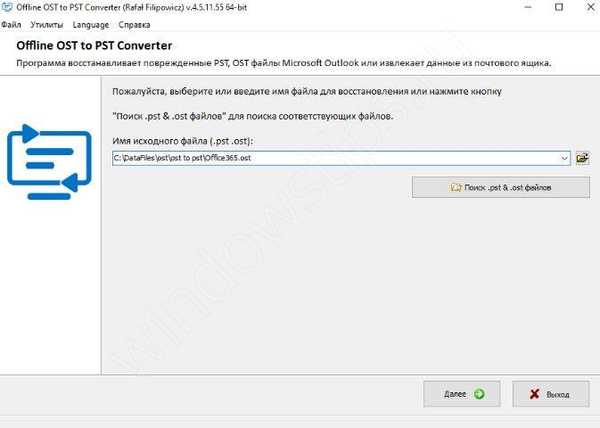
V tomto procese sa obslužný program nepripojí k službám tretích strán, ktoré je možné ľahko skontrolovať v protokoloch brány firewall, všetky operácie sa vykonávajú offline, žiadna časť dôverných informácií nejde na stranu. Dôvera v bezpečnosť služby je najdôležitejšia vec. Vo všeobecnosti môžete nainštalovať Offline OST na PST Converter v počítači odpojenom od internetu a pokúsiť sa spustiť proces, nevšimnete si žiaden rozdiel, program nevyžaduje žiadne pripojenia, aby fungoval.
Po úspešnom prevedení súboru ho môžete skúsiť otvoriť v počítači a skontrolovať výsledky. Ďalej vám poviem, ako otvoriť súbor v programe Outlook, ale existujú aj ďalšie poštové programy, ktoré tiež môžu pracovať so súbormi PST, na to nezabudnite. Takže musíte urobiť nasledovné:
Program Outlook má nasledujúce verzie: 2019/2016/2013
- Musíte vybrať "Súbor | Podrobnosti"
- Musíte kliknúť na tlačidlo „Nastavenia účtu“

- V rozbaľovacej ponuke vyberte položku „Nastavenia účtu“
- Vyberte kartu Dátové súbory
- Vyberte požadovaný súbor zo zoznamu.
- Kliknite na položku Otvoriť umiestnenie súboru.
- V prípade potreby odstráňte starý súbor kliknutím na tlačidlo „Odstrániť“
- Kliknutím na tlačidlo „Pridať“ pridajte nový súbor PST

Po pridaní nového súboru skúste znova otvoriť program Outlook a zobraziť. Ak sme urobili všetko správne, všetky správy, kontakty a ďalšie objekty zo starej poštovej schránky by mali byť k dispozícii na vašom počítači. Teraz si môžete oddýchnuť, pripraviť si kávu a posadiť sa na stoličku, urobili ste to! Už môžete písať svojim starým zákazníkom z novej poštovej schránky a ponúkať im nové podmienky spolupráce, ktoré nesúvisia s predchádzajúcim zamestnávateľom.
Ako previesť OST na PST
Na konverziu súboru OST na súbor PST vyžaduje program Microsoft Outlook:
- Otvorte online službu v prehliadači https://www.osttopst.online/en/
- Vyberte súbor z disku
- Zadajte znaky captcha a kliknite na tlačidlo „Ďalej“
- Prevod platieb
- Stiahnite si súbor PST
- Otvorte súbor PST v programe Microsoft Outlook alebo v inom programe
Prajem pekný deň!











